ቁልፍ ባህሪያት
- አርቲፊሻል አዝራር ፕሬስ አርታዒ ጥቅም ላይ የሚውልበትን ማንኛውንም ቁልፍ "መጫን";
- መተግበሪያዎችን ማስጀመር;
- ትዕዛዞችን መፈጸም (ቅጂ, መቁረጥ, መለጠፍ);
- የሚዲያ ማጫወቻ ትዕዛዞችን መፈጸም (ጨዋታ, ለአፍታ ማቆም, ማቆም, የድምጽ መቆጣጠሪያ);
- የቪዲዮ ቀረጻ;
- የስክሪን ቆጣቢ ሁነታን ማንቃት;
- ወደ ኃይል ቆጣቢ ሁነታ መቀየር;
- በዴስክቶፕ ላይ አዶዎችን ማስቀመጥ / መመለስ;
- ድምጸ-ከል ማድረግ, መቀነስ እና መጠን መጨመር;
- የጨዋታውን ገጸ ባህሪ ፈጣን እንቅስቃሴ ማዘጋጀት;
- የመርገጫውን ቅደም ተከተል ማዘጋጀት, ወዘተ.
ጥቅሞች እና ጉዳቶች
- ባለብዙ-አዝራሮች አይጦች ላይ ትክክለኛ ቅንጅቶች;
- ለሁሉም ዘመናዊ የስርዓተ ክወና ስሪቶች ድጋፍ;
- ለተጠቃሚ ምቹ የሆነ በይነገጽ;
- ትልቅ የክወና ክልል.
- የእገዛ ስርዓት እጥረት.
አናሎጎች
የመዳፊት ጠቅ ማድረጊያ። ከኮምፒዩተር መዳፊት ጋር ስራን በራስ-ሰር ለመስራት ጠቃሚ መገልገያ። የእርሷን መደበኛ እንቅስቃሴዎች መኮረጅ ይችላል: ጠቅ ማድረግ, ማሸብለል, መጎተት. ፕሮግራሙ ተደጋጋሚ ስራዎችን የማከናወን አስፈላጊነትን ለማስወገድ ይረዳዎታል.
ራስ-ጠቅታ. የመዳፊት ድርጊቶችን የማስታወስ እና የማባዛት ፕሮግራም. አዝራሮችን በመጫን መኮረጅ፣ ከቁልፍ ሰሌዳው ላይ ጽሑፍ ማስገባት እና በተለያዩ የስክሪኑ ቦታዎች ላይ በአንድ ጊዜ ጠቅ ማድረግ ይችላል።
የመዳፊት መቅጃ Pro. መደበኛ ስራዎችን በራስ-ሰር የሚሰራ ፕሮግራም። ተጠቃሚው በፒሲው ላይ በተደጋጋሚ የሚያደርጋቸውን ድርጊቶች ይመዘግባል ከዚያም መልሶ ያጫውታል። የተቀዳ ማክሮ የተቀመጡ ድርጊቶችን በራስ-ሰር እንዲፈጽሙ ያስችልዎታል።
የአሠራር መርሆዎች
የበይነገጽ ቋንቋውን ለመለወጥ በፕሮግራሙ ውስጥ ያለውን "ማዋቀር" የሚለውን ንጥል ጠቅ ያድርጉ እና በቅንብሮች መስኮት ውስጥ ሩሲያኛን ይምረጡ. መጫኑን ለመተግበር "ማመልከት" የሚለውን ቁልፍ ጠቅ ያድርጉ.
ቋንቋ ቀይር
የቅንብሮች መስኮቱ በሁለት ክፍሎች የተከፈለ ነው-የመገለጫዎች ዝርዝር እና የመዳፊት ቁልፍ ድርጊቶችን መኮረጅ ለመቆጣጠር.
በግራ በኩል የ "ነባሪ" መገለጫ ነው, ለዚህም እስከ አምስት የኢሜል ንብርብሮችን ማዋቀር ይችላሉ.
ንብርብሩን ለማበጀት በመጀመሪያ ስም እንሰጠዋለን እና ከዚያ የተወሰነ የመዳፊት እርምጃን በእሱ ላይ እናሰራለን። ልንጠቀምበት የምንፈልገውን ቁልፍ እንጫንበታለን; በመቀጠል ተቆልቋይ ዝርዝሩን ይክፈቱ እና አስፈላጊውን እርምጃ ይምረጡ.

የአዝራር ምርጫ
የሚያስፈልገዎትን እርምጃ ካልያዘው, "የተመሳሰሉ ቁልፎች (ያልተገለጸ)" የሚለውን ንጥል በመጠቀም ማስመሰልን እራስዎ ያዘጋጁ.

የቁልፍ ጥምረት
የ X-Mouse አዝራር መቆጣጠሪያ በፒሲዎ ላይ በተደጋጋሚ ተደጋጋሚ ስራዎችን የማከናወን አስፈላጊነትን ለማስወገድ ይፈቅድልዎታል.
የቁልፍ ሰሌዳ ቁልፎችን፣ የመዳፊት ቁልፎችን እና የማሸብለል ዊልስን እንደገና ለመመደብ ፕሮግራም ቁልፍ Remapperይፈቅዳል፡-
የቁልፍ ሰሌዳ ቁልፎችን እንደገና ይመድቡ,የመዳፊት አዝራሮችን ጠቅ ማድረግ እና የመዳፊት ጎማውን ማሸብለልበቁልፍ ሰሌዳው ላይ የማይገኙ ቁልፎችን እና የመዳፊት አዝራሮችን የማዘጋጀት ችሎታ ያላቸው አዲስ እሴቶች። ለምሳሌ የ CapsLock ቁልፍን በ"Middle Mouse Button" F11 "Mouse Wheel Down Scroll Down" F12 በዊን ፣ Browser Home ወይም "Mouse Button X2" (በግቤት መሳሪያዎች ላይ በአካል ላይገኝ ይችላል) መተካት ይቻላል።
የቁልፍ እና የመዳፊት አዝራሮችን በተቃራኒው መተካት፣ ማለትም እ.ኤ.አ. በተግባር ዓላማቸውን ይለውጣሉ. ለምሳሌ፣ ወደ ቀኝ Shift እና Enter፣ “Middle Mouse Button” እና ግራ Shift ማለት ይቻላል መቀየር ይችላሉ።
ተካየተወሰኑ ቁልፎች ወይም የመዳፊት አዝራሮች የቁልፍ ወይም የመዳፊት አዝራሮች ከመቀየሪያ ጋር. ለምሳሌ Alt+Shift+Esc (ፈጣን የፕሮግራም መቀየር) በመልቲሚዲያ ቁልፍ ሰሌዳ አሳሽ ፊት ላይ ቁልፍን ለመጫን፣ ጥምሩን Ctrl+C (ቅጂ) ወደ የመዳፊት ቁልፍ X1 ያቀናብሩ፣ ጥምርን Ctrl+"ግራ ያዘጋጁ። የመዳፊት ቁልፍ” ወደ ቀኝ Alt.
ድርብ-ጠቅታ የመዳፊት አዝራሮችን ወይም የቁልፍ ሰሌዳ ቁልፎቹን ሁለቴ በመጫን ያስመስሉበጠቅታዎች መካከል መዘግየትን የማዘጋጀት ችሎታ (በመዘግየት ሁለቴ ጠቅ ያድርጉ)።
የቁልፍ ሰሌዳ ቁልፎችን፣ የመዳፊት ቁልፎችን፣ የመዳፊት ጎማ ማሸብለልን ቆልፍ (አቦዝን)እና ውህደታቸው ከቀያሪ ቁልፎች ጋር።
ገደብየዳግም ምደባዎች እና እገዳዎች እርምጃ የተወሰኑ ፕሮግራሞች እና መስኮቶች. ለምሳሌ የመዳፊት አዝራሩን X1 ን በ Space ቁልፍ መተካት በፕሮግራሙ "A" ውስጥ ብቻ እንደሚከሰት መግለጽ ይችላሉ. ወይም የNumLock ቁልፉ በ Ctrl+C+C (በድርብ ፕሬስ C) በየቦታው እንዲተካ የመስኮት ርዕስ “ቢ” የሚል ቃል ካለው ፕሮግራም በስተቀር።
ይፍጠሩ እና በፍጥነት(በሁለት መዳፊት ጠቅታዎች) የቁልፍ ስብስብ መገለጫዎችን ቀይር.
በዚህ አጋጣሚ ፕሮግራሙ በሲስተም መዝገብ ውስጥ ያሉትን ኮዶች ለመቃኘት ምንም አይነት ለውጥ አያደርግም እና ቁልፍ ለውጦች እንዲተገበሩ የኮምፒዩተር ዳግም ማስጀመር አያስፈልገውም።
በመጠቀም ቁልፍ Remapperእንደገና ለመመደብ ይቻላል ማንኛውም ቁልፎች እና የመዳፊት አዝራሮች ማለት ይቻላል.
ቅጽበታዊ ገጽ እይታዎች
 |
ፕሮግራሙን እንዴት መጠቀም እንደሚቻል
የ Key Remapper ፕሮግራምን በማውረድ እና በመጫን ላይ
ከፕሮግራሙ ጋር ለመስራት የመጫኛ ስርጭቱን ማውረድ እና ከዚያ ማስኬድ ያስፈልግዎታል። መጫኑ ይጀምራል, ከዚያ በኋላ ፕሮግራሙ ለአገልግሎት ዝግጁ ይሆናል. ፕሮግራሙን ከጀመሩ በኋላ በስዕሉ ላይ የሚታየው መስኮት በማያ ገጹ ላይ ይታያል-

ከፕሮግራሙ ጋር በመስራት ላይ
በማያ ገጹ ላይኛው ክፍል ላይ መገለጫን ለመምረጥ ተቆልቋይ ዝርዝር እና ከእነሱ ጋር ለመስራት ቁልፎች አሉ። በአቅራቢያው "አፍታ አቁም" አዝራር አለ, ይህም ፕሮግራሙን ለጊዜው እንዲያሰናክሉ ያስችልዎታል. ከታች ያሉት የቁልፍ መተኪያዎች እና የቁልፍ መቆለፊያዎች የሚገለጹበት ዋናው ቦታ ነው.
መገለጫዎች
የተወሰኑ ፕሮግራሞች እና ዓላማዎች የተለያዩ የቁልፍ ስብስቦችን ይፈልጋሉ, ስለዚህ ፕሮግራሙ የተለያዩ ተተኪዎችን እና የቁልፍ ካርታዎችን እንደ አስፈላጊነቱ ሊበጁ እና በፍጥነት መቀየር የሚችሉባቸውን መገለጫዎች ያቀርባል. እነሱ ሊፈጠሩ ይችላሉ ("አዲስ አክል" ቁልፍ)፣ እንደገና መሰየም ("ዳግም ሰይም" ቁልፍ) እና መሰረዝ ("ሰርዝ" ቁልፍ)።
ፕሮፋይል በሚፈጥሩበት ጊዜ የመገለጫ ስም የሚያስገቡበት እና አዲሱ መገለጫ አሁን ባለው መረጃ ይሞላል ወይም አይሞላ የሚለውን ይምረጡ።
የተፈጠሩ መገለጫዎችን ተቆልቋይ ዝርዝሩን በመጠቀም ወይም በተግባር አሞሌው ላይ ባለው የፕሮግራም አዶ ላይ በቀኝ ጠቅ በማድረግ በተጠራው አውድ ምናሌ በኩል መቀየር ይችላሉ።
ፍቺ, መተካት እና ማገድ
አንዱን ቁልፍ በሌላ ለመተካት በአካል የሚጫነውን ቁልፍ ወይም የመዳፊት ቁልፍ እና እንደተጫነ ለስርዓቱ ሪፖርት የሚደረገውን ቁልፍ መወሰን ያስፈልግዎታል፡-
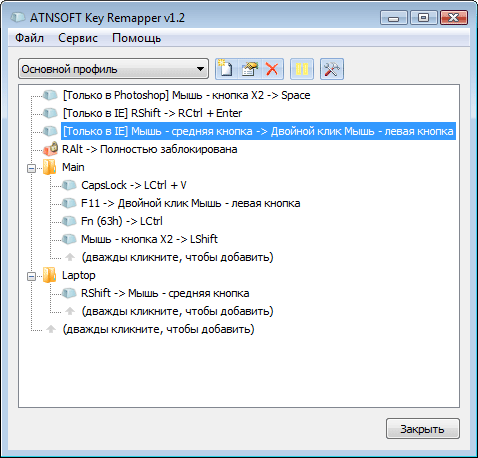
ቁልፍን፣ የመዳፊት ቁልፍን ወይም የዊልስ ምትክን ለመወሰን በ"(ለመጨመር ሁለቴ ጠቅ ያድርጉ)" በሚለው መስመር ላይ ሁለቴ ጠቅ ያድርጉ። ይህ ክዋኔ የ Insert ቁልፍን በመጠቀም ወይም የአውድ ሜኑ በመጠቀም ሊከናወን ይችላል፡-

በሥዕሉ ላይ የሚታየው መስኮት ይታያል-
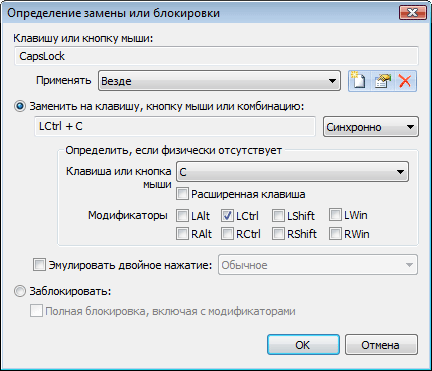
ይህ መስኮት በሚታይበት ጊዜ ትኩረቱ የሚጫነውን ቁልፍ/መዳፊት ወደ መለየት በራስ-ሰር ይቀየራል።
የሚፈለገውን ቁልፍ ፣ የመዳፊት ቁልፍን ተጫን (የግራውን መዳፊት ቁልፍ ለማወቅ - የ Ctrl ቁልፍን ወይም ማንኛውንም ሌላ ማሻሻያ ተጭነው) ወይም የመዳፊት ተሽከርካሪውን ያሸብልሉ እና ምን ማድረግ እንደሚፈልጉ ይምረጡ-በሌላ ቁልፍ ወይም ጥምር ወይም አግድ ይተኩ?
አዲስ የቁልፍ እሴትን መግለጽ ከፈለጉ ጠቋሚውን በ "ቁልፍ, መዳፊት ወይም ጥምር ተካ" በሚለው አመልካች ሳጥን ውስጥ በግቤት መስኩ ላይ ያስቀምጡት እና አስፈላጊውን ቁልፍ ወይም ጥምር በቁልፍ ሰሌዳው ላይ ይጫኑ (Alt, Ctrl, Shift ን ይጫኑ). እና/ወይም Win መቀየሪያ ቁልፎችን እና ዋናውን ቁልፍ ይጫኑ). በቁልፍ ሰሌዳው ላይ ምንም ተዛማጅ ቁልፎች ከሌሉ ዋናውን ቁልፍ ከዝርዝሩ ውስጥ በመምረጥ ሊወስኑዋቸው ይችላሉ. የመቀየሪያ ቁልፎችን መግለጽ ከፈለጉ ከስማቸው ቀጥሎ ባሉት ሳጥኖች ላይ ምልክት ያድርጉ። የመዳፊት አዝራሩን ጠቅ ማድረግ ወይም የመዳፊት መሽከርከሪያውን ማዞር ከፈለጉ እነሱን ጠቅ ያድርጉ ወይም ከተቆልቋይ ዝርዝሩ ውስጥ "መዳፊት ..." የሚለውን ተግባር ይምረጡ. ለምሳሌ: "አይጥ - የቀኝ ቁልፍን ተጫን", "አይጥ - ጎማውን ወደ ላይ አዙር", ወዘተ.
ቁልፍን ለማገድ ከፈለጉ "አግድ" የሚለውን ሳጥን ይምረጡ. "Full blocking" የሚለው አመልካች ሳጥኑ ላይ ምልክት ካልተደረገ፣ ቀላል ቁልፍ መጫን ይታገዳል፣ ነገር ግን ማሻሻያዎችን (Ctrl, Shift, ወዘተ) ሲጫኑ ቁልፉ አይታገድም. አመልካች ሳጥኑ ምልክት ከተደረገ, ሙሉ በሙሉ እገዳ ይከሰታል. ለምሳሌ የ"A" ቁልፍን ካገዱ እና "Full blocking" የሚለውን አመልካች ሳጥኑ ላይ ምልክት ካላደረጉ የCtrl+A ጥምረት ይሰራል። ነገር ግን ሙሉ ማገድን ካነቁ, አይሆንም.
ትርጉሙ ሲጠናቀቅ "እሺ" ን ጠቅ ያድርጉ.
ፕሮግራሙ በአፍታ ሁነታ ላይ ካልሆነ, መተኪያው ቀድሞውኑ ይሰራል.
ቁልፎችን እና / ወይም የመዳፊት አዝራሮችን በትክክል መለወጥ ከፈለጉ ፣ ከዚያ ሁለት ቁልፍ ለውጦችን ማድረግ ያስፈልግዎታል - አንዱ ወደ ሌላኛው እና በተቃራኒው።
በአንድ ቁልፍ ላይ ሁለት ወይም ከዚያ በላይ ምትክ ማድረግ ወይም ድርጊቶችን ማገድ እንደማይችሉ ልብ ሊባል ይገባል. ይህ ከተከሰተ በዝርዝሩ ውስጥ ከፍ ያለ ነው የሚከናወነው. አንድ እርምጃ በአቃፊ ውስጥ የሚገኝ ከሆነ እና ሌላ በተመሳሳይ ቁልፍ ላይ ከሱ በታች የሚገኝ ከሆነ ከአቃፊው ውስጥ ያለው እርምጃ ይከናወናል።
ከመተካት እና ከማገድ ጋር መስራት
ፕሮግራሙ በአቃፊዎች ውስጥ ተተኪዎችን እና መቆለፊያዎችን እንዲያዋቅሩ ይፈቅድልዎታል, ይህም የ Ctrl + Insert የቁልፍ ጥምርን በመጠቀም ወይም በአውድ ሜኑ በኩል - "አቃፊን አስገባ".
መዳፊትዎን በመጎተት እንቅስቃሴዎችን እና ማህደሮችን በነፃ ማንቀሳቀስ ይችላሉ። መጎተት ሲጀምሩ የ Ctrl ቁልፉ ከተጫኑ, እርምጃው ወይም ማህደሩ ይገለበጣል. የተለመደው የመቁረጥ, የመገልበጥ, የመለጠፍ እና የማጥፋት ተግባራትም ቀርበዋል.
ማንኛውንም ምትክ ወይም እገዳን ወይም ሙሉ አቃፊን ለጊዜው ማሰናከል ከፈለጉ "የቦታ" ቁልፍን ወይም የአውድ ምናሌውን - "አሰናክል..." መጠቀም ይችላሉ. እሱን ለማብራት ቀዶ ጥገናውን መድገም አለብዎት.
የፕሮግራም ሙቅ ቁልፎች
| Ctrl+P | ለአፍታ አቁም |
| አስገባ | እርምጃ አስገባ (ተካ ወይም አግድ) |
| Shift+ አስገባ | አቃፊ አስገባ |
| አስገባ | እንደ አውድ ላይ በመመስረት አቃፊ ወይም እርምጃ ያክሉ/አርትዕ ያድርጉ |
| ክፍተት | አንድን ድርጊት ወይም አቃፊን አሰናክል/አንቃ (ያላቸውን ሁሉንም ድርጊቶች ጨምሮ) |
| Ctrl+Space | ሁሉንም የአቃፊ ድርጊቶች አሰናክል |
| Shift+Space | ሁሉንም የአቃፊ ድርጊቶች አንቃ |
| Ctrl+Shift+Space | የሁሉንም አቃፊ ድርጊቶች ሁኔታ ገልብጥ (የተሰናከሉትን አንቃ እና የነቃውን አሰናክል) |
| ሰርዝ | አንድ አቃፊ ወይም ድርጊት ሰርዝ |
| Ctrl+ሰርዝ | ሁሉንም አቃፊዎች እና እንቅስቃሴዎች ሰርዝ (የአሁኑን መገለጫ አጽዳ) |
| Shift+Up | አቃፊ ይውሰዱ ወይም እርምጃ ይውሰዱ |
| Shift+ወደታች | አንድ አቃፊ ወይም እርምጃ ወደ ታች ውሰድ |
| Ctrl+X | አንድ ድርጊት ወይም አቃፊ ይቁረጡ |
| Ctrl+C | ድርጊትን ወይም አቃፊን ይቅዱ |
| Ctrl+V | ድርጊትን ወይም አቃፊን ለጥፍ |
የኮምፒዩተር መዳፊት ኮምፒተርን ለመቆጣጠር በጣም ምቹ ጠቋሚ መሳሪያ ነው. መደበኛ የዊንዶውስ መሳሪያዎች የመዳፊት ጠቋሚ መለኪያዎችን እንዲያዋቅሩ, የጠቋሚ እንቅስቃሴዎችን ፍጥነት እንዲጨምሩ ወይም እንዲቀንሱ እና የአዝራሮችን ምደባ እንዲቀይሩ ያስችሉዎታል. በመሳሪያው ላይ ብዙ ቁጥር ያላቸው አዝራሮች, መሰረታዊ ተግባራት አስፈላጊውን መቼት ለማድረግ በቂ አይደሉም.
ልዩ ፕሮግራሞችን በመጠቀም ተጠቃሚዎች የመዳፊትን ተግባር ማስፋት ይችላሉ-ማክሮዎችን በመጠቀም እርምጃዎችን በራስ-ሰር ያድርጉ ፣ ምልክቶችን በመጠቀም ስርዓቱን የመቆጣጠር ችሎታን ያግብሩ እና ለተጨማሪ አዝራሮች አስፈላጊ እርምጃዎችን ያዘጋጁ።
መዳፊትን ለማዋቀር ቀላል እና ምቹ መገልገያ። ፕሮግራሙ ለዊንዶውስ x32/x64 ይገኛል እና በነጻ ይሰራጫል። የመተግበሪያ በይነገጽ ሩሲያኛን ይደግፋል።
ሶፍትዌሩን ከጀመረ በኋላ, የሚገኙ ተግባራት ያለው የፕሮግራም መስኮት ይከፈታል. በንብርብር 1 ክፍል ውስጥ ተጠቃሚዎች ለመዳፊት አዝራሮች የተወሰኑ እርምጃዎችን ማዘጋጀት ይችላሉ።
ለምሳሌ የግራ አዝራር ሁለቴ ጠቅ ለማድረግ፣ ወደ ላይ ለማሸብለል ወይም ወደ ታች ለመሸብለል ሊዋቀር ይችላል። ተመሳሳይ ድርጊቶች በኮምፒተር መዳፊት ላይ በማንኛውም አዝራር ሊከናወኑ ይችላሉ.
በ "ማሸብለል" ክፍል ውስጥ የመንኮራኩር ቅንጅቶችን ማዋቀር ይችላሉ-የማሸብለል አቅጣጫውን መገልበጥ, የገጽ-በ-ገጽ ማሸብለል ተግባርን ማንቃት, ወዘተ.

የሚከተሉት አማራጮች በኤክስ-መዳፊት አዝራር መቆጣጠሪያ አማራጮች ክፍል ውስጥ ይገኛሉ፡-
- በጠቋሚው ስር የመስኮት ማሸብለልን ያሰናክሉ።
- ልዩ ተንሸራታች በመጠቀም የመዳፊት ፍጥነትን አስቀድመው ይግለጹ።
- አቀባዊ እና አግድም ማሸብለልን ችላ ይላል።
በመተግበሪያው ቅንጅቶች ውስጥ የመዳፊት ፍጥነት መቀየር, የጠቋሚውን ትክክለኛነት መጨመር, የንብርብሮችን ቁጥር መቀየር, ወዘተ.

Mouse Clicker የእርስዎን አይጥ ለማበጀት ትንሽ መተግበሪያ ነው። መገልገያው ለዊንዶውስ ኦፐሬቲንግ ሲስተም ይገኛል. የፕሮግራሙ በይነገጽ እንግሊዝኛ ነው, ለሩሲያ ቋንቋ ኦፊሴላዊ ድጋፍ ሳይደረግ.
የሶፍትዌሩን ሙሉ ስሪት ለማግኘት ፍቃድ መግዛት አለቦት። የፕሪሚየም ስሪት ዋጋው 5 ዶላር ነው። በመዳፊት ክሊክ የሙከራ ስሪት ውስጥ ተጠቃሚዎች ቢበዛ 10 ጠቅታዎችን ፕሮግራም ማድረግ ይችላሉ።
መገልገያው የመዳፊት ድርጊቶችን በራስ ሰር ለመስራት ይጠቅማል፡ ጠቅታዎች፣ ማሸብለል፣ ፋይሎችን እና አቋራጮችን ማንቀሳቀስ፣ ወዘተ. ሶፍትዌሩን ከጀመረ በኋላ ብዙ ክፍሎች ያሉት ትንሽ መስኮት በዋናው ማያ ገጽ ላይ ይከፈታል. በ "ክሊክ ቆጠራ" ክፍል ውስጥ በፕሮግራሙ የሚመስሉ የመዳፊት ጠቅታዎችን ቁጥር መግለጽ አለብዎት. በሙከራ ስሪት ውስጥ ከ10 ጊዜ በላይ መግለጽ አይችሉም። አማራጭ አማራጭ ጠቅታዎች የሚከናወኑበትን ጊዜ መወሰን ነው።

የ"ጠቅታ አማራጮች" ክፍል ጠቅታዎችን የማዘጋጀት ሃላፊነት አለበት። እዚህ በእያንዳንዱ ጠቅታ መካከል ያለውን የጊዜ ክፍተት በሚሊሰከንዶች መግለጽ ያስፈልግዎታል። ቀጣዩ እርምጃ የመዳፊት ቁልፍን መምረጥ እና የተፈለገውን እርምጃ ማዘጋጀት ነው-በአንድ ጊዜ ጠቅ ያድርጉ ፣ ሁለቴ ጠቅ ያድርጉ ፣ ወደ ላይ ወይም ወደ ታች ያሸብልሉ።
"ነጥቡን ጠቅ ያድርጉ" የመዳፊት ጠቋሚውን ቦታ የሚያዋቅሩት እዚህ ነው። ሁለት አማራጮች ይገኛሉ፡-
- የአሁኑን የመዳፊት ቦታ ይምረጡ።
- በ X እና Y ዘንግ በኩል በማያ ገጹ ላይ ባለው የተወሰነ ነጥብ ላይ ቀስቅሴ ጠቅ ያድርጉ።

አስፈላጊዎቹን መመዘኛዎች ወደ አፕሊኬሽኑ ካስገቡ በኋላ, የእርምጃዎችን በራስ-ሰር የማካሄድ ሂደቱን መጀመር ያስፈልግዎታል. ይህንን ለማድረግ በበይነገጹ የላይኛው ፓነል ላይ ያለውን የ "ጀምር" ቁልፍን ጠቅ ማድረግ ወይም የ hotkey Ctrl + F1 መጠቀም ይችላሉ.

የኮምፒተር መዳፊትን እና የቁልፍ ሰሌዳን ለማዘጋጀት ሁለገብ መገልገያ። ፕሮግራሙ በእንግሊዝኛ ለዊንዶውስ ይገኛል። የመተግበሪያውን ሙሉ ስሪት ለማግኘት ፍቃድ መግዛት አለቦት። የአንድ ፍቃድ ዋጋ 34 ዶላር ነው። የሙከራ ስሪት ከአቅም ገደቦች ጋር ይገኛል፡ 5 የተመዘገቡ ድርጊቶች ድግግሞሾች ወይም መገልገያውን በአውቶሜሽን ሁነታ ለ 3 ደቂቃዎች ማስኬድ።
አውቶማቲክ መዳፊት እና የቁልፍ ሰሌዳ የመዳፊት ድርጊቶችን በራስ-ሰር እንዲሰሩ ያስችልዎታል። አፕሊኬሽኑን ከጀመሩ በኋላ ለመስራት ብዙ መሳሪያዎች ያሉት መስኮት ይከፈታል። አውቶማቲክ ለማድረግ ቀላሉ መንገድ የመዳፊት ድርጊቶችን መመዝገብ ነው።
ይህንን ለማድረግ በመሳሪያ አሞሌው ላይ "መዝገብ" የሚለውን ቁልፍ ይጫኑ.

የመቅዳት ሂደቱን ሲያጠናቅቅ አንድ ትንሽ መስኮት ስለ ተከናወኑ ድርጊቶች መረጃ ይከፈታል-የቆይታ ጊዜ, የመዳፊት ክስተቶች, ወዘተ. አውቶማቲክን ለመጀመር የመልሶ ማጫወት ሁነታን መምረጥ አለቦት፣ ፍጥነቱን እና ዘግይቶ በደረጃዎች በሚሊሰከንዶች መካከል ይግለጹ።
በፕሮግራሙ በይነገጽ ግርጌ ላይ የመዳፊት ድርጊቶችን እንደገና ለማራባት ቅንጅቶች አሉ. እዚህ ተጠቃሚዎች የድግግሞሾችን ብዛት መግለጽ ይችላሉ፡ አንድ ጊዜ ይድገሙት፣ ብጁ የሆነ ድግግሞሽ ወይም ጊዜ ይግለጹ።

የፕሮግራሙ መሳሪያዎች ማክሮዎችን በእጅ የመፍጠር ችሎታ ይሰጣሉ. ይህንን ለማድረግ በይነገጹ በግራ በኩል ባለው የመዳፊት አዶ ላይ ጠቅ ማድረግ እና አስፈላጊውን እርምጃ መምረጥ ያስፈልግዎታል-በግራ ጠቅ ያድርጉ ፣ በቀኝ ጠቅ ያድርጉ ፣ ሁለቴ ጠቅ ያድርጉ ፣ ወዘተ.

የተመረጡት ድርጊቶች በዋናው የፕሮግራም መስኮት ውስጥ ይመዘገባሉ. የተፈጠረውን ማክሮ ለማስኬድ ከላይኛው የመሳሪያ አሞሌ ላይ ያለውን የ"Play" ቁልፍን ጠቅ ማድረግ ያስፈልግዎታል።
gMote
gMote ለዊንዶውስ ኦፐሬቲንግ ሲስተም ቀላል የመዳፊት ማበጀት መተግበሪያ ነው። መገልገያው በነጻ ይሰራጫል. የፕሮግራሙ በይነገጽ እንግሊዝኛ ነው።
አፕሊኬሽኑ የኮምፒውተር የመዳፊት ምልክቶችን በመጠቀም ስርዓቱን ለመቆጣጠር ይጠቅማል። ለምሳሌ, በ gMote ፒሲውን የመዝጋት ወይም ስርዓቱን በተወሰነ የመዳፊት እንቅስቃሴ እንደገና የማስጀመር ተግባርን ማግበር ይችላሉ.
የፕሮግራሙ አሠራር መርህ ቀላል ነው. በ "ገባሪ" የመተግበሪያ መስኮት ውስጥ "እጅ ምልክት ፍጠር" የሚለውን ቁልፍ ጠቅ ማድረግ አለብዎት.

ቀጣዩ እርምጃ አንድን ተግባር ከተገኘው ዝርዝር ውስጥ መምረጥ ነው፡ የሚዲያ ማጫወቻ ወይም አሳሽ ያስጀምሩ፣ ኦፕሬቲንግ ሲስተሙን ያግዱ፣ ወዘተ።

ለተመረጠው እርምጃ, በቀኝ "መቅዳት" መስኮት ውስጥ የመዳፊት ምልክትን መግለጽ አለብዎት. ይህንን ለማድረግ በመስኮቱ ውስጥ በማንኛውም የግራ መዳፊት ቁልፍ ላይ ጠቅ ያድርጉ እና ማንኛውንም ምልክት "ይሳሉ".

ይህ የእጅ ምልክትን የመፍጠር ሂደቱን በተሳካ ሁኔታ ያጠናቅቃል። የሚቀጥለውን እርምጃ ለማዘጋጀት, ከላይ የተገለጹትን እርምጃዎች መድገም አለብዎት.
ከ gMote ፕሮግራም ጋር የመሥራት የመጨረሻ ደረጃ በኮምፒዩተር ላይ የተፈጠሩ ምልክቶችን በማስቀመጥ ላይ ነው። ይህንን ለማድረግ በሶፍትዌሩ የላይኛው የመሳሪያ አሞሌ ላይ ያለውን "አስቀምጥ ስብስብ" ቁልፍን ጠቅ ያድርጉ።
WizMouse የኮምፒተር መዳፊትን ጎማ በመጠቀም በሲስተሙ ውስጥ ክፍት መስኮቶችን ለማሸብለል ምቹ መተግበሪያ ነው። ፕሮግራሙ ለዊንዶውስ ኦፐሬቲንግ ሲስተም (32 እና 64 ቢት) ይገኛል. የመተግበሪያውን ሙሉ ስሪት ለማግኘት ሶፍትዌሩ ሙሉ በሙሉ ከክፍያ ነፃ ስለሆነ ፈቃድ መግዛት አያስፈልግም። የፕሮግራሙ በይነገጽ እንግሊዝኛ ነው, ያለ የሩሲያ ቋንቋ ድጋፍ.
WizMouse ለመጠቀም እጅግ በጣም ቀላል ነው። ለመጀመር, ፕሮግራሙን ማስጀመር ብቻ ያስፈልግዎታል, ከዚያ በኋላ የሶፍትዌሩ ዋና ተግባር ነቅቷል. ተጠቃሚዎች በፕሮግራሙ ውስጥ የራሳቸውን ቅንብሮች ማድረግ ይችላሉ. ይህንን ለማድረግ በዊንዶውስ ትሪ ውስጥ የማዋቀሪያውን መስኮት መክፈት ያስፈልግዎታል.

የሚከተሉት አማራጮች በአማራጮች ክፍል ውስጥ ይገኛሉ:
- ፕሮግራሙን ማንቃት እና ማሰናከል።
- መገልገያውን ከዊንዶውስ ኦኤስ ጋር ያስጀምሩ.
- ሶፍትዌሮችን ደብቅ/አሳይ።
- በትሪ ውስጥ ያለውን የግራ መዳፊት ቁልፍ ጠቅ በማድረግ ፕሮግራሙን አንቃ ወይም አሰናክል።
- እንደ አስተዳዳሪ በራስ-ሰር ያሂዱ።
- ይህንን ተግባር በማይደግፉ መተግበሪያዎች ውስጥ የመዳፊት ጎማ ድጋፍን በማንቃት ላይ። ተግባሩን ካነቃቁ በኋላ ለማሸብለል የዘፈቀደ የመስመሮች ብዛት መግለጽ ይችላሉ።
- የዊል ማሸብለል መቀልበስን አንቃ።
ማንኛውም ጥያቄ፣ አስተያየት ወይም አስተያየት አለህ? እና አንድ ጥያቄ ይጠይቁ.
ቃል በገባሁት መሰረት ማንኛውንም መዳፊት እንዴት ማክሮ ማድረግ እንደሚችሉ አሳያችኋለሁ። ለግምገማው የማክሮስ ኢፌክት ፕሮግራምን መርጫለሁ ምክንያቱም የኦስካር አገባብ ስለሚደግፍ እና በግምገማዬ ውስጥ ያሉት ሁሉም ማክሮዎች በመደበኛ የቢሮ አይጦች ላይ ሊጠቀሙባቸው ይችላሉ። ሌላው የዚህ ፕሮግራም ተጨማሪ በይነመረብ ላይ በ X7 ላይ ብዙ ማክሮዎች መኖራቸው ነው ፣ ይህ ማለት የሶስተኛ ወገን ማክሮዎችን ለራስዎ እንደገና ለመፃፍ ጊዜ ማጥፋት አያስፈልግዎትም ፣ ኮዱን ከ AMC ፋይል ማውጣት እና ያስፈልግዎታል ። ወደ ማክሮ ኢፌክት መስኮት ያስተላልፉ። ይህ እንዴት እንደሚደረግ ለማየት ቪዲዮውን ይመልከቱ።
የሚያስፈልግህ፡-
1. ቢያንስ ሁለት የግራ እና የቀኝ ቁልፎች ያሉት ማንኛውም አይጥ
2. በመዳፊት ላይ የማክሮ ኢምዩሽን ፕሮግራም
ማክሮ ማድረግ እንጀምር፡-
1. ማህደሩን በ Macros Effect ፕሮግራም ያውርዱ (ፕሮግራሙ የተቃኘው በDrWeb ጸረ-ቫይረስ ነው)
2. ፕሮግራሙን በኮምፒተርዎ ላይ ያሂዱ
ስለ ማክሮስ ኢፌክት ቀላል በይነገጽ በአጭሩ እነግራችኋለሁ፡-
የስክሪፕት መስኮት፣ የመዳፊት ማክሮ በዚህ መስኮት ውስጥ ገብቷል ወይም ተጽፏል።
መከታተል - በጨዋታው ውስጥ ማክሮን ማግበር።
ምላሽ ይስጡ ለ፡ በመጫን እና በመልቀቅ (በመሰረቱ፣ የመጫን ሁነታው ያስፈልጋል፣ ስለዚህ ወዲያውኑ ወደዚህ ሁነታ እንቀይራለን)
የእራስዎን ማክሮዎች ለመቅዳት ትልቁ ቀይ ቁልፍ ያስፈልጋል. ያበሩት እና የመዳፊት ድርጊቶችዎን ይመዘግባል።
ወዲያውኑ ትንሽ ማስተካከያ እናድርግ፡-
1. በፕሮግራሙ አናት ላይ ባለው የማክሮ መለያ ላይ ጠቅ ያድርጉ።
2. በቅንብሮች ውስጥ የ "X" ቁልፍን ለክትትል ቁልፍ መርጫለሁ, እንደፈለጉት ያድርጉት, በእርግጠኝነት የ F8 ቁልፍን መለወጥ ያስፈልግዎታል.
ፕሮግራሙ አሁን ማክሮውን ለመጫን ዝግጁ ነው. ለማውረድ በቪዲዮው ስር ያለውን አገናኝ ይከተሉ እና ፋይሉን በማክሮዎች ያውርዱ ፣ ለምሳሌ ፣ ከኦርሲስ T5000 ስታንዳርድ ማክሮ ወሰድኩ ፣ ለምን መደበኛ። ነጥቡ እዚህ የግራ እና የቀኝ መዳፊት ቁልፎችን ማክሮ ማድረግ ይችላሉ ።
እዚህ ማህደሩን አውርደናል, ሶስት ፋይሎችን ይዟል.
1. በ “መደበኛ” ላይ በቀኝ ጠቅ ያድርጉ
2. በማስታወሻ ደብተር ይክፈቱ
3. የመለያዎቹን ይዘቶች መቅዳት
4. የገለበጡትን ወደ Macros Effect ፕሮግራም -> በስክሪፕት መስኮት ውስጥ ለጥፍ።
5. ወደ ጨዋታው እንገባለን, X ቁልፍን ተጫን እና የፕሮግራሙ ድምጽ ሲበራ እንሰማለን. አጉላውን እንይዛለን, ተኩስ - ተኳሹ እራሱን እንደገና ይጭናል.
ፈጣን መተኮስ...
ስህተቱን ከኦርሲስ በፍጥነት መተኮስ ለመጠቀም የስክሪፕቱን የተወሰነ ክፍል መቁረጥ ፣ ድርብ ጠቅ ማድረግ እና ከተተኮሱ በኋላ የመዳፊት ጎማውን ያሸብልሉ ወይም 1 ቁልፍን ይጫኑ ለእኔ ፣ ምንም አያበሳጭም። , በእርግጥ በጨዋታ መዳፊት ውስጥ ሙሉ ለሙሉ የተመሰቃቀለ ነው, ሙሉውን ክሊፕ እንኳን ሳያዩት መልቀቅ ይችላሉ, በመደበኛው አይጥ እና በዚህ ፕሮግራም ውስጥ, በአምስተኛው ሾት ላይ አንድ አይን ማሸት ያስፈልግዎታል.
የማክሮስ ውጤት ማመቻቸት፡-
alt+Ctrl+Del የቁልፍ ጥምርን ይጫኑ፣ የተግባር ማኔጀርን ያስጀምሩ ->ወደ ሂደቶች ይሂዱ ->በማክሮስ ኢፌክት ፕሮግራም ላይ በቀኝ ጠቅ ያድርጉ ->ቀዳሚውን ከአማካይ በላይ ያስቀምጡ። ፕሮግራሙ በዋናነት ከመዳፊትዎ የሚመጡ ምልክቶችን እንዲጠላለፍ ይህ አስፈላጊ ነው።
አስጠነቅቃችኋለሁ!
በመስመር ላይ ጨዋታዎች ውስጥ ሶፍትዌሩን መጠቀም በኮንትራት ጦርነቶች ውስጥ ጨምሮ በህጎቹ የተከለከለ ነው። በዚህ ቪዲዮ ውስጥ, እኔ ለጨዋታ መዳፊት አንድ ጥንታዊ ትውስታ emulator አሳይቷል, Macros Effect - ይህ ፕሮግራም አንድ ጨዋታ አይጥ መደበኛ ትውስታ ጋር ተመሳሳይ ነው, ብቻ የማክሮ መዛግብት በጨዋታ ማክሮ ውስጥ, የጨዋታ አይጥ በተለየ, በእርስዎ ኮምፒውተር ላይ ይገኛሉ. በመዳፊት በራሱ ውስጥ ይከማቻሉ.
ለማጠቃለል፡-
የማክሮዎችን ስራ በጨዋታ መዳፊት እና በፕሮግራም ካነፃፀሩ ልዩነቱ ይስተዋላል። በጣም ቀላል የሆነውን x7 በ 16 ኪባ ማህደረ ትውስታ ለመውሰድ እና ምንም ነገር ላለመፍጠር ቀላል ይሆናል, ከኮምፒዩተር ክለብ ቡድን ጋር ለመጫወት መሄድ ካለብዎት, ማንም ሰው ፕሮግራምዎን በኮምፒውተራቸው ላይ እንዲጭኑ አይፈቅድልዎትም, እና መቼ ሙሉ በሙሉ. ስክሪፕት በመዳፊት ውስጥ ተካትቷል, ማንም ምንም አይናገርም.
በዚህ ፕሮግራም አማካኝነት ከማንኛውም መሳሪያ ድርብ, ችግር, ፍንዳታ ማክሮ ይችላሉ. ለጥቃት አውሮፕላኖች ጠቃሚ ይሆናል.
የሚከተለውን ማክሮዎች ወደ ቪዲዮ መዝገብ ጨምሬአለሁ፡
1. ሁለቴ ጠቅ ያድርጉ
2. ችግር ጠቅ ያድርጉ
አብሮ የተሰራ ማህደረ ትውስታ ያላቸው x7 ጌም አይጦች ላላቸው፣ ማክሮን እንዴት ማውረድ እንደሚችሉ አሳያችኋለሁ፡-
1. ለአይጥዎ የ OSCAR ፕሮግራም ከጣቢያው ውጪ ያውርዱ;
2. ፕሮግራሙን እንጀምር።
3. የተፈለገውን ቁልፍ ይምረጡ
4. ክፍት ማክሮ አስተዳዳሪ
5. ማክሮውን ጠቅ ያድርጉ -> ክፈት -> የሚፈልጉትን ማክሮ ይምረጡ
6. አስቀምጥ -> የማክሮ አስተዳዳሪውን ዝጋ
7. ወደ መዳፊት አውርድን ጠቅ ያድርጉ
ማክሮው በመዳፊት ውስጥ ተጭኗል, መጫወት እና ደስተኛ መሆን ይችላሉ.
ስለ ደም አፋሳሹ አይጥ ፣ በቪዲዮው ስር አንድ ዱድ በእነዚህ አይጦች ላይ በተከታታይ ማክሮዎችን እንዴት ማቀናበር እንደሚቻል የሚናገርበት ቪዲዮ አገናኝ አለ ፣ የእሱን ቪዲዮ አየሁ ፣ ሁሉም ነገር በትክክል ተጭኗል ፣ ተመሳሳይ ነገር እንዳይተኩስ። ለ መቶኛ ጊዜ, ማንም የሚያስፈልገው, ይሂዱ
የመጀመሪያው የኮምፒውተር አይጥ በ1984 ታየ። የመጀመሪያውን ማኪንቶሽ በማስተዋወቅ ከዚያም ሁለት ሺህ ተኩል ዶላር ያወጣውን አፕል በጋዜጣዊ መግለጫው ላይ እንዲህ ሲል ጽፏል:- "ተጠቃሚዎች ለማኪንቶሽ ምን ማድረግ እንዳለበት ይነግሩታል "አይጥ" , ትንሽ የመመሪያ መሳሪያ, ይህም ለመምረጥ ያስችልዎታል. በስክሪኑ ላይ ካለው ምናሌ ወይም ግራፊክ ምልክት ላይ የሚፈለገው ተግባር ለመዳፊት ምስጋና ይግባውና ተጠቃሚዎች በተለመደው ኮምፒውተሮች ውስጥ ጥቅም ላይ የሚውሉትን እጅግ በጣም ብዙ ግራ የሚያጋቡ የቁልፍ ሰሌዳ ትዕዛዞችን ማስታወስ አያስፈልጋቸውም ፣ ይህም ኮምፒውተሩን ለመስራት ፈጣን እና ቀላል ያደርገዋል። ከዚያን ጊዜ ጀምሮ የኮምፒዩተር መዳፊት የቤተሰብ ስም ሆኗል, እና ስሙ ከረጅም ጊዜ ጀምሮ በጥቅስ ምልክቶች ውስጥ መቀመጡን አቁሟል. መጀመሪያ ላይ ሁለት-ቁልፎች, ከዚያም ባለ ሶስት አዝራር, በኋላ ኳሱን እና ሽቦዎችን አስወግዶ, ባለብዙ ቀለም ሆነ እና የመጀመሪያውን ቅርፅ ያዘ. ምንም እንኳን ዘመናዊው አይጥ ከቅድመ አያቱ ከሰማኒያዎቹ መጀመሪያ ጀምሮ ብዙ ባህሪያት ቢኖረውም, ተግባራቱን ለማስፋት አዳዲስ መንገዶች በየጊዜው እየታዩ ነው. ይህ ግምገማ ዋና አላማቸው ከመዳፊት ጋር መስራት የበለጠ ምቹ እንዲሆን አንዳንድ መገልገያዎችን ይዟል።
የዚህ መገልገያ ዋነኛው ጉዳቱ በማይክሮሶፍት የተሰሩትን የማኒፑሌተሮች ሞዴሎችን በይፋ መደገፉ ነው። ምንም እንኳን የዚህ ኩባንያ እያንዳንዱ የመዳፊት ሞዴል በእሱ ላይ ከተመዘገበው የ IntelliPoint መገልገያ ጋር ዲስክ የተገጠመለት ቢሆንም ፣ አዲሱን የዚህ ነፃ ፕሮግራም ስሪት እንዲያወርዱ እንመክራለን።ሆኖም ግን, በኮምፒዩተር ላይ ጊዜን ለመግደል ስለሚወዱ ሰዎች አልረሳንም. የ Gaming Toggle ተግባርን ለማንኛውም ቁልፍ መመደብ ትችላለህ፣ ይህም በተለዋዋጭ ሁለት የቁልፎች ስብስቦችን እንድትጠቀም ይፈቅድልሃል፣ እያንዳንዳቸው እስከ 16 የቁልፍ ጭነቶች። ደህና ፣ እና በዛ ላይ ፣ IntelliPoint በገመድ አልባ መዳፊት ውስጥ ያሉ ባትሪዎች ያለጊዜው እንዳያልቁ ያረጋግጣሉ። የመሳሪያው የአቅርቦት ቮልቴጅ መቀነሱን ካወቀ ፕሮግራሙ በስክሪኑ ላይ የማስጠንቀቂያ መልእክት ያሳያል።
እንደ ደንቡ ሁሉም የ "አይጥ" ሶፍትዌሮች በሁለት ቡድን ይከፈላሉ-የቁልፎቹን ተግባራት የሚቆጣጠሩ እና በጠቋሚው አካባቢ ብቅ ያለውን ምናሌ ለመጠቀም የሚያስችሉ. ከእንደዚህ አይነት ምናሌ ሰነዶችን መክፈት, ፕሮግራሞችን ማስጀመር, የበይነመረብ አገናኝን መከተል, ወዘተ. MouseLaunch የሁለተኛው ቡድን ነው. ይህ አነስተኛ መገልገያ በማንኛውም የመዳፊት ሞዴል, በጣም አልፎ አልፎ እንኳን - ባለ ሁለት አዝራር እና ያለ ማሸብለል ጥቅም ላይ ሊውል ይችላል. በMouseLaunch የተለያዩ መተግበሪያዎችን ከካሬው ሜኑ በመምረጥ በፍጥነት ማስጀመር ይችላሉ። በስክሪኑ ላይ ያለውን ምናሌ ለማምጣት በአንድ ጊዜ የግራ እና ቀኝ የመዳፊት አዝራሮችን ጠቅ ማድረግ ወይም በማስታወቂያው አካባቢ ያለውን የፕሮግራም አዶ ጠቅ ማድረግ ያስፈልግዎታል.አንድ ምናሌ ስምንት አቋራጮችን ይዟል። በመጀመሪያ ሲመለከቱት, ጥያቄው የሚነሳው, ለምን በመካከሉ ዘጠነኛ መለያ ለማስቀመጥ ችሎታ አይጨምሩም. መልሱ ቀላል ነው-የመካከለኛው ሕዋስ በምናሌዎች መካከል ለመቀያየር ጥቅም ላይ ይውላል, ከነዚህም ውስጥ ሶስት በፕሮግራሙ ውስጥ ይገኛሉ. እነዚህ እንደ መካከለኛ (ነባሪ)፣ ቀኝ እና ግራ ተብለው የተሰየሙ ናቸው። በመካከላቸው ለመቀያየር, አዶውን በመካከለኛው ሕዋስ ውስጥ በሶስት ካሬዎች መልክ ይጠቀሙ. ስለዚህ MouseLaunch ን በመጠቀም ፕሮግራሞችን በፍጥነት ለመጀመር ፣ ፋይሎችን እና ድረ-ገጾችን ለመክፈት እስከ 24 አቋራጮችን መወሰን ይችላሉ ። በቀላሉ ወደሚፈለገው ካሬ በመጎተት ወደ ምናሌው ማከል ይችላሉ. ቀደም ሲል በምናሌው ውስጥ የተቀመጠ መተግበሪያን ወይም ፋይልን ለመደወል በሕዋሱ ላይ በግራ ጠቅ ማድረግ ብቻ ያስፈልግዎታል። ቀኝ-ጠቅ ማድረግ አቋራጩን ለመሰረዝ ወይም ወደ ሌላ ምናሌ ወይም ሕዋስ ለማንቀሳቀስ አማራጭ ይሰጥዎታል. አቋራጩን ሲጫኑ የ MouseLaunch መስኮት ወዲያውኑ ይጠፋል, ይህም ተጠቃሚውን ከማያስፈልጉ ድርጊቶች ያድናል. 24 ሴሎች በቂ ላልሆኑላቸው፣ ገንቢዎቹ አቋራጮችን ለማከማቸት ተጨማሪ 24 ቦታዎችን ይሰጣሉ። እነሱን ለማግኘት ወደ ምናሌው በሚደውሉበት ጊዜ የ Shift ቁልፍን ተጭነው ይያዙ። ፕሮግራሙ በተጨማሪም የትኛው ሕዋስ በብዛት ጥቅም ላይ እንደሚውል የሚያሳይ አስደሳች፣ ምንም ፋይዳ የሌለው ቢሆንም፣ የስታቲስቲክስ ተግባር አለው።
MouseLaunch እንደ shareware ተሰራጭቷል፣ የሙከራ ስሪቱ ከዚህ ሊወርድ ይችላል።
ይህ መገልገያ የመሃል ማውዝ ቁልፍን ተግባር ለማስፋት ይረዳል። አሪፍ አይጥ ሁለት ትዕዛዞችን ያቀርባል-በመስኮቱ ርዕስ ላይ መካከለኛ ጠቅ ለማድረግ እና በመስኮቱ ውስጠኛ ክፍል ላይ ጠቅ ለማድረግ። ርዕሱን ጠቅ ማድረግ መስኮቱን ይቀንሳል, ርዕሱን ብቻ ይተዋል, ወይም አዶውን በማሳወቂያ ቦታ ላይ ያስቀምጣል. በተጨማሪም በመስኮቱ ርዕስ ላይ ባለው የመሃከለኛ መዳፊት ቁልፍ ሲጫኑ የጀምር ሜኑ ሊታይ ወይም አንዳንድ ፕሮግራሞች ሊጀመር ይችላል. ወደዚህ መተግበሪያ የሚወስደው መንገድ በመገልገያ ቅንብሮች ውስጥ መገለጽ አለበት። ሌላው አማራጭ ትእዛዝ ከላይ የተጠቀሱትን ሁሉንም ማለት ይቻላል ተግባራትን የያዘ ምናሌን መጥራት ነው ፣ ከነሱም በአሁኑ ጊዜ አስፈላጊ የሆነውን መምረጥ ይችላሉ።በመስኮት ውስጠኛው ክፍል ላይ በመሃል ጠቅ ሲያደርጉ የሚከናወኑት የትእዛዞች ክልል በመጠኑ ሰፊ ነው። ለምሳሌ የተመረጡትን የጽሁፍ ክፍሎች ለመቅዳት/ለመለጠፍ ሊጠቀሙበት ይችላሉ። አንዴ ከተጀመረ አሪፍ አይጥ በማስታወቂያው ቦታ ላይ ተቀምጧል እና እሱን ጠቅ በማድረግ የመሃከለኛውን መዳፊት ቁልፍ ሲጫኑ መተግበር ያለባቸውን ትዕዛዞች በፍጥነት መቀየር ይችላሉ። በተጨማሪም, ፕሮግራሙን ለጊዜው ማቆም ይችላሉ. እንዲሁም ለሁሉም መስኮቶች ከተመረጡት ለየት ያሉ ትዕዛዞች ለየትኛው ዊንዶውስ መፈፀም ያለባቸው አፕሊኬሽኖች አስቀድመው መወሰን ይቻላል. በተጨማሪም, ፕሮግራሙ ብዙ ጊዜ የሚደርሱባቸውን አቃፊዎች ዝርዝር እንዲፈጥሩ ይፈቅድልዎታል. አዝራሩን ጠቅ በማድረግ ከሰነዱ መክፈቻ እና ቁጠባ መስኮቶች ሊገኙ ይችላሉ? በቀኝ መዳፊት አዘራር በመስኮቱ በላይኛው ቀኝ ጥግ ላይ.
አሪፍ Mouse እንደ shareware ተሰራጭቷል፣ የሙከራ ስሪቱ ከዚህ ሊወርድ ይችላል።
የኦፔራ ማሰሻ መዳፊትን በመጠቀም የተለያዩ ድርጊቶችን ለማከናወን አስደሳች ችሎታ አለው። በአሳሹ መስኮት ውስጥ በመዳፊት የተወሰነ ቅርፅ ሳብኩ - እና ፕሮግራሙ ለእሱ ምላሽ ይሰጣል ፣ ገጹን ከመጫን ፣ ከማዘመን ፣ ወዘተ. እንደዚህ ያለ እድል ከሌለ በትክክል ማድረግ የሚችሉ ይመስላል ፣ ግን ከእንደዚህ አይነት ስራዎች ጋር ከተለማመዱ ፣ ከሌሎች መተግበሪያዎች ጋር ሲሰሩ ሊያመልጡ እንደሚችሉ ማስተዋል ይጀምራሉ። የምልክት እና አሂድ መገልገያ በኦፔራ ውስጥ ካለው የመዳፊት ምልክቶች አማራጭ ጋር ተመሳሳይ ነው የሚሰራው እና ማንኛውንም በመዳፊት የተሳሉትን አፕሊኬሽኖች ወይም ሌላ ፋይል ከማስጀመር ጋር ለማያያዝ ያስችላል። እንደሚከተለው ይሰራል-በፕሮግራሙ መስኮት ውስጥ የመዝገቡን ቁልፍ ይጫኑ, ከዚያ በኋላ አንድ ምስል በልዩ መስክ ላይ ይሳሉ. ከዚያ ወደ ማንኛውም ፋይል ያገናኛል. ፕሮግራሙ በግራ፣ መካከለኛ ወይም ቀኝ የመዳፊት አዝራሮች ለሚደረጉ ምልክቶች ምላሽ መስጠት ይችላል።ምልክት እና አሂድ በነጻ ይሰራጫል፣ ከዚህ ማውረድ ይችላሉ።
ማጠቃለያ
በሰው ልጅ ታሪክ ውስጥ፣ በዘመኑ የነበሩ ሰዎች፣ በትንሹም ቢሆን፣ ኢክሰንትሪክስ ብለው የሚገምቷቸው ሰዎች ነበሩ። እና ሁሉም እነዚህ "ኤክሰንትሪኮች" አዲስ ትርጉም በመስጠት የዕለት ተዕለት ነገሮችን በአዲስ መልክ ለመመልከት ሞክረዋል. አንዳንድ ጊዜ እነዚህ ሙከራዎች ሳይሳካላቸው ቀርተዋል፣ ከዚያም ካርቶን ክንፍ ያለው ጀግናው ኢካሩስ ወድቋል፣ እናም ጆርዳኖ ብሩኖ እና ሌሎች መሰሎቹ “በተቃዋሚዎች” ምክንያት ስደት ደርሶባቸዋል። ነገር ግን አንዳንድ ጊዜ, በድፍረት ግምቶች ምክንያት, ታላቅ ግኝቶች ተወለዱ. ስለዚህ, የመዳፊት መንኮራኩር ቢሆንም, ጎማውን ለማሻሻል የሚሞክሩትን ጥርጣሬዎች መጠራጠር የለብዎትም. ምናልባት ይህ ወደፊት ከባድ መዘዝ ሊያስከትል ይችላል. እርግጥ ነው, ከላይ የተገለጹትን ሁሉንም ፕሮግራሞች ሳይጠቀሙ ማድረግ ይችላሉ. ግን አንድ ጊዜ ሞክረው እና አይጤው ተጨማሪ ባህሪያት እንዳለው ከተለማመድክ በኋላ ለመጠቀም እምቢ ማለት በጣም ከባድ ነው። ከፈጣን ማስጀመሪያ መስኮቱ ላይ አፕሊኬሽኖችን በፍጥነት ማስጀመር፣ የተለያዩ የቁልፍ ሰሌዳ አቋራጮችን ለተጨማሪ ቁልፎች መመደብ፣ ርዕሱን ጠቅ በማድረግ መስኮቶችን መቀነስ፣ በመዳፊት ጠቋሚው ክበብ ከሳሉ በኋላ የሲዲ/ዲቪዲ ድራይቭ ትሪ መክፈት - ይህ ሁሉ በጣም ምቹ ነው ፣ እና ዋጋ ያለው ነው በመጠቀም።አይጥዎን ለማመቻቸት ጊዜው አሁን ነው። "ለመሻሻል ምን አለ?" - ትጠይቃለህ. የሆነ ነገር አለ እመኑኝ አይ፣ ስለ ጠቋሚዎች ምንም አይነት ንግግር አይኖርም - አስቀድሜ ጻፍኩላችሁ። ሶስት ትናንሽ ወደ እርስዎ ትኩረት አመጣለሁ የመዳፊት ማበጀት ፕሮግራሞች. ሁሉም ነፃ ናቸው። እነሱን ከተጠቀሙ በኋላ, በስርዓቱ ውስጥ ምቾት እና የአሰሳ ፍጥነት ይሰማዎታል. በግሌ እኔ ወስጃቸዋለሁ። እና እመክራችኋለሁ.
በበለጠ ዝርዝር እና በስዕሎች እንመልከታቸው, መዳፊትን እንዴት ማዘጋጀት እንደሚቻል. በነገራችን ላይ, ማንኛውም.
የመዳፊት ፕሮግራም - አውርድ: 15 ሜባ
የመጀመሪያው ከዊንዶው ፈጣሪዎች መዳፊትን ለማዘጋጀት ፕሮግራም ነው. እርስዎ እንደሚገምቱት - ፍጹም የተረጋገጠ እና ጥሩ. እንደነዚህ ያሉ ኩባንያዎች ስማቸውን አደጋ ላይ አይጥሉም. እውነት ነው?
ማይክሮሶፍት IntelliPoint- ይህ በመሠረቱ በስርዓቱ ውስጥ ያሉት ሁሉም የመዳፊት አማራጮች እና ቅንብሮች ብቻ ነው። እዚህ ግን ሁሉም በአንድ ቦታ ይሰበሰባሉ. በጣም ምቹ እና ለመረዳት የሚቻል. ሁሉም ነገር በጣም ቀላል ስለሆነ እሱን እንኳን አልገልጽም - እርስዎ እራስዎ ይረዱታል። ሙሉ በሙሉ ሩሲያኛ። እንዲሁም፣ አዲሶቹ ሾፌሮች በትይዩ ይጫናሉ፣ በተለይ ለአይጥዎ።
Wizmouse- ለመዳፊት የሚከተለው ፕሮግራም. ምን እየሰራች ነው? እሷ በመስኮቶች ውስጥ እየቆፈረች ያለች ትመስላለች። እኔ እገልጻለሁ. ሁለት መስኮቶች ተከፍተዋል። አንዱ ከሌላው በላይ። ስለዚህ, ወደ ታች ለመሸብለል, እሱን ማግበር አያስፈልግዎትም, ጠቋሚውን በመስኮቱ ጠርዝ ላይ ያንቀሳቅሱ እና ተሽከርካሪውን ይቀይሩት. ማሸብለል በሁሉም የድር ጣቢያ አካላት ላይ እንደማይሰራ አስተውለህ ይሆናል። ለምሳሌ ከመስኮቶች በላይ ከዩቲዩብ የመጡ ቪዲዮዎች አሉ። ይህ ፕሮግራም እነዚህን ችግሮች ያስወግዳል. በአጠቃላይ, ልዩነቱ ወዲያውኑ ይሰማዎታል.
ሳጥኖቹን ምልክት ያድርጉ እና እሺን ጠቅ ያድርጉ። የሚከተለው አዶ በትሪው ውስጥ ይታያል። እና በቀኝ መዳፊት አዝራሩ ላይ ጠቅ ሲያደርጉ አንድ ምናሌ ይመጣል። ነቅቷል - ነቅቷል። አመልካች ሳጥኑን ያስወግዱ እና ፕሮግራሙ ይሰናከላል።
አሁን በጣም ጣፋጭ እና በጣም ጣፋጭ ክፍል. MouseExtender- ፈጣን የማስጀመሪያ ምናሌን ወደ መሃል ለማያያዝ የሚያስችል ፕሮግራም ለመዳፊት (በነባሪ ፣ መለወጥ ይችላሉ) የመዳፊት ቁልፍ (ጎማ) ... የሚፈልጉትን ሁሉ ። ፕሮግራሞች፣ ወደ ድር ጣቢያ የሚወስዱ አገናኞች፣ አቃፊ ወይም ፋይል መክፈት። ኮምፒውተሩን በሰዓቱ መዝጋት፣ ዳግም ማስጀመር እና የቁጥጥር ፓኔሉ በነባሪነት ወዲያውኑ ይሄዳል። ከመትከያው ፓነል የበለጠ ፈጣን እና ምቹ ነው። በማያ ገጹ ላይ የትኛውም ቦታ ላይ መንኮራኩሩን ሲጫኑ አንድ ምናሌ ይታያል ...
ለመጀመር ወደ አቃፊው ይሂዱ...
... እና ይጫኑ ...
ከዚህ በኋላ, ማህደሩን አናንቀሳቅሰውም.
መጀመሪያ ላይ ይህ አመለካከት አለን ...
ለመደበኛ እና ባለ አምስት አዝራሮች አይጥ ቁልፎችን የመመደብ ፕሮግራም። የማስመሰል ንብርብሮችን በመደገፍ ለእያንዳንዱ የመዳፊት ቁልፍ ላልተጠቀምንባቸው እስከ አምስት ተጨማሪ ድርጊቶችን እንድንተገብር ያስችለናል። የቁልፍ ሰሌዳ ቁልፎችን ፣ የስርዓት ትዕዛዞችን ፣ የአሳሽ እና የተጫዋች ቁጥጥር ትዕዛዞችን ፣ ወዘተ ማንኛውንም (እንዲያውም ውስብስብ) ጥምረት “እንዲሰቅሉ” ይፈቅድልዎታል።
የቅጽበታዊ ገጽ እይታ ማዕከለ-ስዕላት
የቱንም ያህል ገንቢዎች ለኮምፒዩተሮች አዲስ ማኒፑላተሮችን ለማምጣት ቢሞክሩ፣ እስካሁን ለብዙሃኑ ከሚገኝ አይጥ የተሻለ እና የበለጠ ምቹ ነገር የለም :)
ይህ በአንጻራዊነት ቀላል (መዋቅራዊ) መሳሪያ ማንኛውንም ስራ በምንሰራበት ጊዜ ፒሲችንን በነፃነት እንድንቆጣጠር ያስችለናል የሚዲያ ፋይሎችን ስንመለከት ፣ ከቢሮ ሶፍትዌሮች ወይም ከዘመናዊ 3D ጌም ጋር ስንሰራ። አይጥ ሁል ጊዜ፣ በጥሬው፣ በእጃችን ነው እና እሱን በጣም ስለለመድነው ያለ እሱ ኮምፒዩተር ውስጥ ለመስራት ማሰብ አንችልም።
ክላሲክ አይጥ ዛሬ ቢያንስ ሁለት የተግባር ቁልፎች እና ጥቅልል ጎማ አለው። በተጨማሪም ፣ ወደላይ እና ወደ ታች ከማሸብለል በተጨማሪ ፣ የኋለኛው እንዲሁ የመንካት ተግባር አለው ፣ ለዚህም ነው የመሃል (ወይም ሶስተኛ) የመዳፊት ቁልፍ ተብሎ የሚጠራው። ግን ይህ ዝቅተኛው ብቻ ነው ...
በርካታ ደርዘን ቁልፎች እና ሁለት ጥቅልል ጎማዎች ያላቸው አይጦች፣እንዲሁም እንደ የተለያዩ ቫርኒየሮች (ሁለተኛ ትርጉም) ያሉ ይበልጥ እንግዳ የሆኑ ቁጥጥሮች አሉ።
ተጫዋቾች እና ቪዲዮ አርታኢዎች እነዚህን አይጦች መጠቀም ይወዳሉ ምክንያቱም ተጨማሪ ቁልፎች የተለያዩ ትዕዛዞችን ሊሰጡ ስለሚችሉ ይህም ኪቦርዱን መጠቀም የሚጠይቁትን የተለያዩ ድርጊቶችን ፈጣን እና ቀላል ያደርገዋል።
እንደነዚህ ያሉት አይጦች ብዙውን ጊዜ ልዩ ሶፍትዌሮችን በማካተት ይመጣሉ ፣ ይህም ሁሉንም የመዳፊት አዝራሮችን በእርስዎ ምርጫ እንዲያበጁ ያስችልዎታል። ሆኖም ግን፣ ሁሉም ሰው ባላቸው ቀላል አይጦች ላይ ተግባራዊነትን የሚጨምር ሶፍትዌርም አለ!
ስለ ሪማፕ ፅንሰ-ሀሳብ እና ልምምድ
ሪማፕ ወይም ማረም (ከእንግሊዘኛ "እንደገና ማቀናበር" - እንደገና መመደብ) አንድ የተወሰነ የስርዓት መለኪያ ከሌላው ጋር የመተካት ሂደት ነው. በእኛ ሁኔታ, የመዳፊት ቁልፎችን እንደገና ለመመደብ (ለምሳሌ የቁልፍ ሰሌዳ, ሃርድ ድራይቭ ወይም ሞኒተሪ (የሞቱ ፒክስሎች ካሉ) እንደገና ማረም ቢችሉም, እንደገና ስለማዘጋጀት እንነጋገራለን.
ይህ ሁሉ የጀመረው ለልደቴ ቀን Pleomax MOC-315B ገመድ አልባ መዳፊት በተሰጠኝ ጊዜ ነው። ከዚህ በፊት ከተጠቀምኩት ከተለመደው በተለየ አዲሱ ምርቴ በተለመደው የግራ እና የቀኝ ቁልፎች ጎኖች ላይ ሁለት ተጨማሪ ቁልፎች ነበሩት.
በሙከራ ጊዜ እነዚህ ቁልፎች በአሳሹ ውስጥ "ተመለስ" እና "ወደፊት" ተግባራትን ያከናውናሉ, እና በሙዚቃ ማጫወቻ አጫዋች ዝርዝር ውስጥ ትራኮችን ለመቀየር ተስማሚ ናቸው. ይህ ቀድሞውኑ የሆነ ነገር ነበር, ግን በተግባር ግን "ተመለስ" የሚለውን ተግባር ብቻ ተጠቀምኩ. ስለዚህ አዝራሮችን ይበልጥ ምክንያታዊ በሆነ መንገድ እንደገና በማዘጋጀት ለመጠቀም ሀሳቡ ተነሳ።
አይጡ የባትሪውን ክፍያ ሁኔታ ለመቆጣጠር እና (ኦህ ደስታ! :)) የአዝራሮችን ተግባራት የመቀየር ችሎታን ለመቆጣጠር መደበኛ ፕሮግራም ካለው ዲስክ ጋር መጣ። ነገር ግን፣ ሲፈተሽ፣ የታሰበው ካርታ ሳይሆን፣ ሲጫኑ በቀላሉ “የታገደ” ጥሪ ለማንኛውም ፕሮግራም ፋይሉ ተፈጻሚ መሆኑን ለማወቅ ተችሏል።
ግን የበለጠ እፈልግ ነበር :) እቅዱ እነዚህን ቁልፎች በመጠቀም ጽሑፍን ለመቅዳት እና ለመለጠፍ የቁልፍ ሰሌዳ አቋራጮችን መተግበር ነበር። እና የእኔ ፍለጋ የመጨረሻ ውጤት "አይጥ" ክስተቶችን ለመጥለፍ የብሪቲሽ ፕሮግራም ነበር የ X-Mouse አዝራር መቆጣጠሪያ.
ከሚከፈልበት አናሎግ ጋር ማወዳደር
ባለ አምስት ቁልፍ አይጦች ባለቤቶች ከኤክስ-መዳፊት ቁልፍ ቁጥጥር ከፍተኛውን ጥቅም ያገኛሉ (ምንም እንኳን በመደበኛ አይጦች ላይ ብዙ ጊዜ ባንጠቀምም ፣ ለምሳሌ ፣ ለእራስዎ ዓላማዎች ጥቅም ላይ ሊውል የሚችል የዊል ጠቅታ) ፣ ከባህላዊ ቁልፎች እና መንኮራኩሮች በተጨማሪ ሁለት ተጨማሪ ተግባራዊ ቁልፎች ይኑርዎት። የ Key Remapper ፕሮግራም እንዲሁ ተመሳሳይ ተግባር ይሰጠናል፡-
ከንጽጽሩ እንደሚታየው የ X-Mouse Button Control የቁልፍ ሰሌዳውን እንደገና ማደስ አይችልም, ነገር ግን ከሌሎች ፕሮግራሞች የበለጠ የመዳፊት ቁልፎችን ለመመደብ ብዙ አማራጮች አሉት. በተጨማሪም ፣ ይህ በ 32 ቢት ዊንዶውስ ኤክስፒ እና ለምሳሌ ፣ 64-ቢት ዊንዶውስ 8.1 ውስጥ በእኩልነት የሚሰራ ብቸኛው መተግበሪያ ነው!
ፕሮግራሙን በመጫን ላይ
የ X-Mouse አዝራር መቆጣጠሪያ መጫን በባህላዊ መንገድ ይከሰታል - መጫኛውን በመጠቀም, ከድረ-ገፃችን በማህደር ውስጥ ማውረድ ይቻላል. ጫኚውን ያስጀምሩ እና “እስማማለሁ”ን ጠቅ በማድረግ የፍቃድ ስምምነቱን ይቀበሉ፡-
![]()

እዚህ የፕሮግራሙን ማዋቀር ፋይል የት እንደሚቀመጥ ለመምረጥ እድሉን እንሰጣለን. በነባሪነት በተጠቃሚ መገለጫ አቃፊዎ ውስጥ ተቀምጧል፣ ነገር ግን ለተንቀሳቃሽነት ሁሉም የX-Mouse Button Control executable ፋይሎች የሚቀመጡበትን አቃፊ መግለጽ ይችላሉ። ይህንን ለማድረግ በቀላሉ በተዘጋጀው መስክ ላይ ያመልክቱ.
ማንኛውንም ነባር የX-Mouse Button Control settings ሰርዝ (ዳግም አስጀምር) አመልካች ሳጥኑ ሁሉንም ነባር ቅንጅቶች በሃይል ለመሰረዝ ይጠቅማል (ፕሮግራሙ ቀደም ሲል ከተጫነ እና እያዘመኑት ከሆነ)።
ከዚህ በኋላ የመጫን ሂደቱ እንደተለመደው ይጠናቀቃል እና ምንም ልዩ ጣልቃ ገብነት አያስፈልገውም.
የፕሮግራሙን ማስጀመር እና ማስጀመር
ከተጫነ በኋላ የX-Mouse አዝራር መቆጣጠሪያ እንደ ትሪ አዶ ይጀምራል፡-

የዚህን አዶ አውድ ምናሌ ከጠራን በኋላ ሙሉ በሙሉ በእንግሊዝኛ መሆኑን እናያለን, ስለዚህ በመጀመሪያ የሩስያ ቋንቋ በይነገጽን ለማብራት ሀሳብ አቀርባለሁ. ይህንን ለማድረግ “ማዋቀር” ንጥሉን ጠቅ ያድርጉ (ወይም አዶውን በግራ መዳፊት አዘራር ሁለቴ ጠቅ ያድርጉ) እና ወደ የቅንብሮች መስኮት ይሂዱ።

እዚህ የ "ቅንጅቶች" ቁልፍን (በታችኛው ግራ ጥግ ላይ) እና በሚከፈተው የቅንጅቶች መስኮት "አጠቃላይ" ትር ላይ በ "ቋንቋ" ተቆልቋይ ዝርዝር ውስጥ "ሩሲያኛ" የሚለውን ንጥል መምረጥ አለብን, እና ከዚያ በኋላ. "እሺ" ን ጠቅ ያድርጉ። አሁን ወደ ዋናው የቅንጅቶች መስኮት እንሄዳለን እና ቅንብሮቹን ለመተግበር "Apply" የሚለውን ቁልፍ (በታችኛው ቀኝ ጥግ ላይ) ጠቅ እናደርጋለን, እና መስኮቱን መዝጋት እንችላለን - የፕሮግራሙ በይነገጽ ሩሲያኛ ሆኗል.
የትሪ አውድ ምናሌ
የ X-Mouse Button Control አዶን አውድ ሜኑ እንጥራ እና አስቀድሞ Russified ሥሪቱን በበለጠ ዝርዝር እንመልከተው፡

እሱ አራት ክፍሎችን ያቀፈ ነው-
- የመጀመሪያው ክፍል አንድ ንጥል ብቻ ይዟል - "ንብርብሮች". በዚህ ንጥል ላይ አንዣብበን ከሆነ, የአምስት ንብርብሮች ዝርዝር ያለው ብቅ ባይ መስኮት እናያለን. ለተመሳሳይ የመዳፊት ቁልፎች ተጨማሪ ድርጊቶችን ማዋቀር እንዲችሉ ያስፈልጋሉ። አምስት ንብርብሮች ስላሉን ለእያንዳንዱ የመዳፊት ቁልፍ እስከ አምስት የሚደርሱ ድርጊቶች ሊመደቡ ይችላሉ! አሁን ያለው ንብርብር በቼክ ምልክት ተደርጎበታል እና በዚህ ምናሌ ውስጥ እነሱን ጠቅ በማድረግ በፍጥነት ንብርብሮችን መቀየር ይችላሉ።
- በሁለተኛው ክፍል ውስጥ አራት ተግባራት አሉን.
- "ቅንጅቶች" - የፕሮግራሙን መቼቶች መስኮት ይከፍታል, ከዚህ በታች ይብራራል;
- "አዶን ደብቅ" - የ X-Mouse Button Control አዶን በትሪ ውስጥ ይደብቃል (በኋላ ፕሮግራሙን ላለመፈለግ ይህን እንዲያደርጉ አልመክርም :));
- "የ LOG ፋይልን ክፈት" - የፕሮግራሙ ክስተት ምዝግብ ማስታወሻን ይከፍታል ፣ ይህም ችግር ካለ ሲተነተን ጠቃሚ ሊሆን ይችላል ።
- "የ X-Mouse Button Control አሰናክል" - ፕሮግራሙን በሚቀጥልበት ጊዜ የመዳፊት ክስተትን መጥለፍን ለጊዜው እንዲያሰናክሉ ያስችልዎታል።
- ሦስተኛው ክፍል ሁለት ነጥቦች አሉት. የመጀመሪያው በዴስክቶፕ ላይ ያሉትን አዶዎች አሁን ያሉበትን ቦታ እንዲያስታውሱ ይፈቅድልዎታል ፣ ሁለተኛው ደግሞ ይህንን ቦታ በማንኛውም ጊዜ እንዲመልሱ ይፈቅድልዎታል።
- የመጨረሻው ክፍል "ውጣ" የሚለውን ንጥል ይዟል, ይህም ፕሮግራሙን ሙሉ በሙሉ ለመዝጋት ያስችልዎታል.
የመዳፊት አዝራር ቅንብሮች በኤክስ-መዳፊት መቆጣጠሪያ ውስጥ
የ X-Mouse አዝራር መቆጣጠሪያ ዋናው መስኮት "ቅንጅቶች" ነው, ስለዚህ በምናሌው ውስጥ ያለውን ተዛማጅ ንጥል ጠቅ በማድረግ ወደ እነርሱ እንሂድ.

በአለምአቀፍ ደረጃ ከተመለከቱ, የቅንጅቶች መስኮቱ በሁለት ክፍሎች የተከፈለ ነው: በግራ በኩል የመገለጫዎች ዝርዝር (በዋናነት, የቅንጅቶች ስብስቦች) እና በቀኝ በኩል ለሁሉም የመዳፊት ቁልፎች የእርምጃ ንጣፎችን ለማስተዳደር ትሮች አሉ.
በነባሪ በግራ በኩል አንድ መገለጫ (“ነባሪ”) ብቻ ተፈጥሯል ፣ ለዚህም በቀኝ ክፍል ውስጥ የመዳፊት ክስተቶችን ለማስኬድ እስከ አምስት የሚደርሱ የማስመሰል እና ግቤቶችን ማዋቀር ይችላሉ።
የዚህ መገለጫ መለኪያዎች በአጠቃላይ ስርዓቱ ላይ ተፈጻሚ ይሆናሉ ፣ ሆኖም ፣ ከዚህ በታች ያለውን “አክል” ቁልፍን ጠቅ በማድረግ እና ተጨማሪ የመዳፊት አዝራሮችን ተግባር ለመለወጥ የሚያስፈልግዎትን ፕሮግራም በመግለጽ ለማንኛውም የተጫነ መተግበሪያ ተጨማሪ መገለጫዎችን መፍጠር ይችላሉ ።
ንብርብሩን ማዘጋጀት በጣም ቀላል ነው. በመጀመሪያ, በ "ንብርብር ስም" መስክ ውስጥ ስም ይስጡት (ለመፈለግ እና በዝርዝሩ ውስጥ ወደዚህ ንብርብር ለመቀየር ቀላል ለማድረግ). ከዚያ የተወሰኑ እርምጃዎችን ወደሚፈለጉት ቁልፎች ማሰር ልንጀምር እንችላለን።
ልናስተካክለው የምንፈልገውን የመዳፊት አዝራሩን እንጭነዋለን እና በፕሮግራሙ የሚደገፍ ከሆነ በንብርብር አዝራሮች ዝርዝር ውስጥ በቢጫ ይደምቃል። የደመቀውን ቁልፍ ተቆልቋይ ዝርዝሩን ይክፈቱ እና አስፈላጊውን እርምጃ ያመልክቱ (ከላይ ባለው ቅጽበታዊ ገጽ እይታ ላይ ቅጂውን እንደገና እንዳዋቀርኩ እና ለተጨማሪ ቁልፎች መለጠፍ እርምጃዎችን ማየት ይችላሉ)።
በዝርዝሩ ውስጥ በጣም ብዙ ተግባራት አሉ ፣ ግን ሁሉም ወደ ብዙ ቡድኖች ሊከፈሉ ይችላሉ-
- አንድ የቁልፍ ሰሌዳ ቁልፍ (ለምሳሌ አስገባ ወይም አምልጥ) የመጫን መኮረጅ;
- የስርዓት ቁልፍ ሰሌዳ አቋራጮችን (CTRL + C, CTRL + V, ወዘተ) በመጫን መኮረጅ;
- የተለያዩ የስርዓት እርምጃዎችን መኮረጅ (ከድምጽ ጋር መሥራት ፣ ስክሪን ቆጣቢን መጥራት ፣ ፒሲውን ማጥፋት ፣ ወዘተ.);
- የአሳሽ ተግባራት (ወደ ዕልባቶች ይሂዱ, ማደስ ገጽ, ወዘተ.);
- የመዳፊት ጠቅታዎች እና የማሽከርከር ዊልስ አሠራር;
- የመገልገያ መሳሪያዎችን መክፈት (የቁጥጥር ፓነል, አውታረ መረብ ወይም ሌላ ማንኛውም አቃፊ);
- የፕሮግራሙ ውስጣዊ ተግባራት (ንብርብሮች መቀያየር, መቀየሪያ ቁልፎችን ማግበር, ወዘተ.);
- በእጅ የተገለጹ ውስብስብ የቁልፍ ሰሌዳ አቋራጮችን መኮረጅ (ንጥል "የተመሳሰሉ ቁልፎች (ያልተገለጸ)").
በዝርዝሩ ውስጥ የሚፈልጉትን ተግባር ካላገኙ (ወይም በትክክል የማይሰራ) ከሆነ ፣ “የተመሳሰሉ ቁልፎች (ያልተገለጸ)” ንጥል በመጠቀም የእራስዎን የተገለጹ እርምጃዎችን ማስመሰል ማዘጋጀት ይችላሉ-

በሚከፈተው መስኮት ውስጥ በልዩ መስክ ውስጥ የሚፈለጉትን አዝራሮች ወይም ተግባራት ኮዶች ለማስገባት እና እንዲሁም የተገለፀው እርምጃ የሚከናወንበትን የግፊት መለኪያዎችን ለማዋቀር እድሉን እናገኛለን ።
ለአንዳንድ ጠቅታ መለኪያዎች፣ ሁለተኛ ጠቅ ከማድረግዎ በፊት መዘግየትን ማዘጋጀት ይችላሉ። ከዚህ በታች ያለው የቀረው ቦታ በቁልፍ እና ተግባር መለያዎች ላይ ፈጣን እገዛን እንዲሁም ቀላል ስክሪፕቶችን ለመፍጠር ልንጠቀምባቸው የምንችላቸውን የውስጥ ፕሮግራም ትዕዛዞች ለማሳየት ያገለግላል።
የተመረጠው ንብርብር አዝራሮች ሲዘጋጁ, እኛ ማድረግ ያለብን "ማመልከት" የሚለውን ቁልፍ ጠቅ ማድረግ ብቻ ነው እና የተገለጹት የእርምጃዎች ጣልቃገብነት መለኪያዎች ይሠራሉ.
ተጨማሪ ቅንብሮች
በመርህ ደረጃ, ከላይ የተገለጹት እርምጃዎች ለፕሮግራሙ ውጤታማ በሆነ መልኩ እንዲሰሩ በጣም በቂ ናቸው, ሆኖም ግን, የ X-Mouse Button Control በርካታ ተጨማሪ አማራጮች አሉት. የመጀመሪያው የማሸብለል እና አሰሳ ትር ነው (የመጨረሻው በንብርብሮች ዝርዝር ውስጥ)

ሰነዶችን ስንመለከት ወይም በይነመረቡን ስንዞር በመዳፊት መንኮራኩር ለማሸብለል በጥሩ ሁኔታ የተስተካከሉ ቅንብሮች አሉን።
እዚህ ምንም ልዩ ጠቃሚ ተግባራት የሉም, ነገር ግን ገጽ-በ-ገጽ ማሸብለልን (ለምሳሌ በበርካታ ገፅ ሰነድ ውስጥ ወደሚፈለገው ገጽ በፍጥነት ለመዝለል) ወይም በተቃራኒው ማስተካከል እንዲችሉ እመክራችኋለሁ. የማሸብለል መስመሮች ብዛት (ለበለጠ ትክክለኛ ወይም ጠባብ አቀማመጥ)።
ልክ እንደ ንብርብሮች, የገለጹት መቼቶች "ተግብር" የሚለውን ቁልፍ ከተጫኑ በኋላ ወዲያውኑ ይሠራሉ.
ሆኖም ግን, ከላይ የተገለጸው ትር ሁሉም የፕሮግራም አማራጮች አይደሉም. ሌሎች ሁሉም ከታች በግራ ጥግ ላይ ባለው “ቅንጅቶች” ቁልፍ ስር ተደብቀዋል።

እዚህ ሁሉም መለኪያዎች በአራት ትሮች ይከፈላሉ. የመጀመሪያዎቹ ሁለቱ የፕሮግራሙን አሠራር እና ገጽታ (ለምሳሌ የበይነገጽ ቋንቋ) በተመለከተ የተለያዩ ተጨማሪ አማራጮችን ይይዛሉ።
ለመጨረሻዎቹ ሁለት ልዩ ትኩረት መስጠት እፈልጋለሁ. እነዚህ "ሙቅ ቁልፎች" እና "ማስተካከያ ቁልፎች" ትሮች ናቸው. በሁለቱም ትሮች ላይ አንድ ወይም ሌላ የX-Mouse Button Control ተግባርን በፍጥነት ለማንቃት የሚያስችሉ የቁልፍ ሰሌዳ አቋራጮችን ማዘጋጀት እንችላለን።
ልዩነቱ ሙቅ ቁልፎች የፕሮግራሙን የአሠራር ሁኔታ ለመቀየር ጥቅም ላይ ይውላሉ, እና የመቀየሪያ ቁልፎች ለተያዙበት ጊዜ ብቻ ሁነታውን ይቀይራሉ, እና ሲለቀቁ, በመገለጫው ውስጥ የተገለፀው መደበኛ ተግባር ይመለሳል.
ሶስት ወይም ከዚያ በላይ ንብርብሮችን ለመጠቀም ካቀዱ የማስመሰል ንብርብርን ለመምረጥ hotkeys እንዲያነቁ እመክርዎታለሁ። ከሁለት በላይ ንብርብሮችን ለማግበር የማይሄዱ ከሆነ, ከዚያ የመቀየሪያ ቁልፎችን መጠቀም የተሻለ ነው.
የመጨረሻው አስደሳች እና ለብዙዎች ጠቃሚ ተግባር በ "አጠቃላይ" ትር ውስጥ ተደብቋል. ይህ ጠቋሚው በአሁኑ ጊዜ የሚገኝበትን መስኮት የማሸብለል ተግባር ነው (በመጀመሪያው አመልካች ሳጥን ነቅቷል)።
ከዚህ ተግባር ጋር በመተባበር ሁለተኛውን አመልካች ሳጥን "በማሸብለል ጊዜ መስኮቱን አግብር" የሚለውን ማካተት ይችላሉ. ትኩረቱን አሁን ወደ ሚሽከረከረው መስኮት በፍጥነት እንዲቀይሩ ይፈቅድልዎታል.
የፕሮግራሙ ጥቅሞች እና ጉዳቶች
- በሁሉም ስርዓቶች ላይ ይሰራል;
- አስቀድመው የተጫኑ ተግባራት ትልቅ ምርጫ;
- የእራስዎን ተግባራት እና ቀላል ስክሪፕቶችን የመፍጠር ችሎታ;
- ለእያንዳንዱ የመዳፊት ቁልፍ እስከ አምስት ተግባራትን ማዘጋጀት;
- ለማንኛውም መተግበሪያ የማስመሰል መገለጫዎችን መፍጠር።
- የቁልፍ ሰሌዳውን እንደገና መቅረጽ አይፈቅድም;
- ተሽከርካሪው ወደ ጎኖቹ በማዘንበል ሁልጊዜ በትክክል አይሰራም።
መደምደሚያዎች
በሁለቱም ዊንዶውስ ኤክስፒ እና የቅርብ ጊዜው የስምንት (64 ቢት) ስሪት ከኤክስ-አይጥ ቁልፍ መቆጣጠሪያ ጋር ሠርቻለሁ ፣ ስለዚህ ይህንን ፕሮግራም እንደ ሁለንተናዊ የመዳፊት ቁልፍ መቆጣጠሪያ በልበ ሙሉነት እመክራለሁ!
የዚህ ፕሮግራም ዋነኛው ጠቀሜታ በበርካታ የኢሜል ንጣፎች እንዲሰሩ ያስችልዎታል, ይህም የአምስት-ቁልፍ አይጦችን (በሁለት ተጨማሪ አዝራሮች) ብቻ ሳይሆን መደበኛ የሆኑትን ተግባራት ለማስፋት እድል ይሰጠናል!
ያጋጠመኝ ብቸኛው ጉልህ መሰናክል የመዳፊት ጎማ ማዘንበል ማወቂያ ሙሉ በሙሉ ትክክል ያልሆነ አሠራር ነው። በዊንዶውስ ኤክስፒ ውስጥ ይህ ተግባር ጨርሶ አልሰራም, ነገር ግን በ "ስምንቱ" ውስጥ ነቅቷል, ነገር ግን ሲታጠፍ, የተመረጠው እርምጃ ሁለት ጊዜ ይከናወናል. ስለዚህ ስህተት ለገንቢው ጻፍኩኝ እና, ተስፋ እናደርጋለን, በቅርቡ ይስተካከላል :).
በተጨማሪም በዊንዶውስ 8.1 ውስጥ የቅርብ ጊዜ ይፋ በሆነው እትም (XMBC ቁ. 2.6.2) በአንዳንድ ሽፋኖች ላይ የጎን ቁልፎች መምሰል አንዳንድ ጊዜ እንደሚጠፋ ተስተውሏል:(. እርስዎም ይህን ችግር ካጋጠሙዎት, ወደ ቅድመ-ይሁንታ እንዲያዘምኑ እመክራችኋለሁ. ስሪት 2.7.3 (እንደ አጋጣሚ ወደ ማህደሩ ውስጥ ጨምሬዋለሁ) ይህ ስህተት አስቀድሞ ተስተካክሏል።
አሁን, እኔ እንደማስበው, ከሚወዱት መዳፊት ጋር በሚሰሩበት ጊዜ ወደ ጥራት ያለው ከፍተኛ የመጽናኛ ደረጃ ሽግግርን ሙሉ በሙሉ ለማድረግ ዝግጁ ነዎት :). የX-Mouse Button Control ተጠቀም እና በፒሲህ ላይ የእለት ተእለት ስራህን በእጅጉ ማፋጠን እና ማቃለል ትችላለህ!
ፒ.ኤስ. ይህን ጽሁፍ በነጻ ለመቅዳት እና ለመጥቀስ ፍቃድ ተሰጥቷል፣ ወደ ምንጩ ክፍት ንቁ አገናኝ እስካልተገለጸ እና የሩስላን ቴርቲሽኒ ደራሲነት እስካልተጠበቀ ድረስ።


























